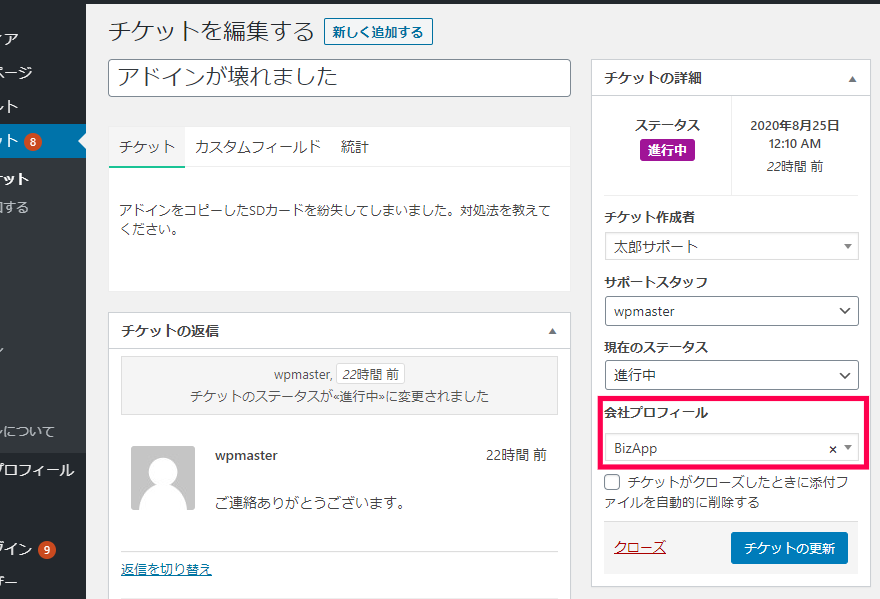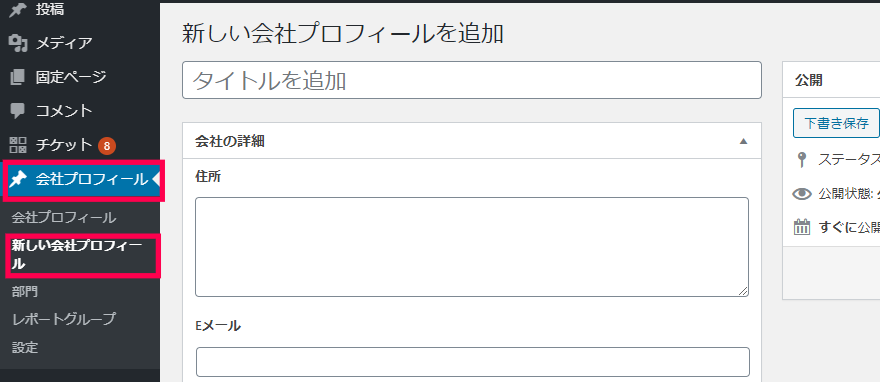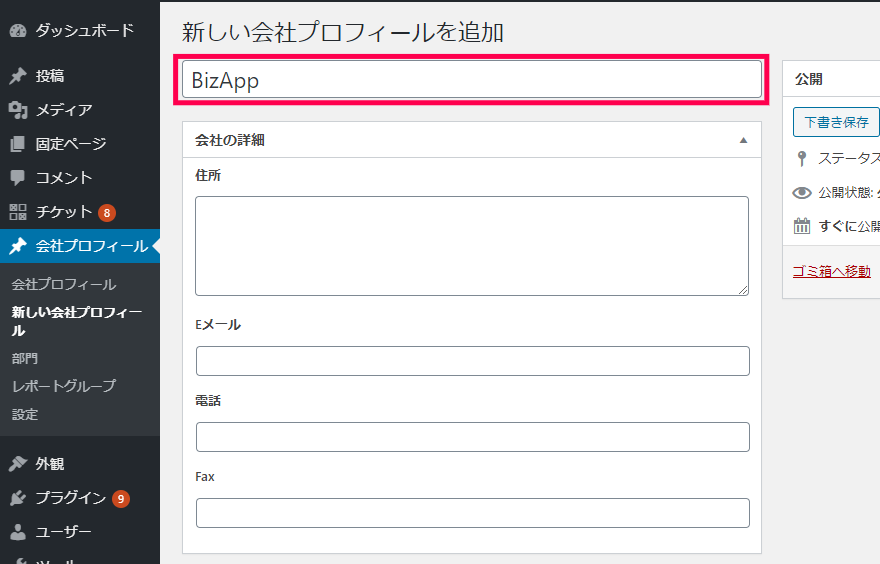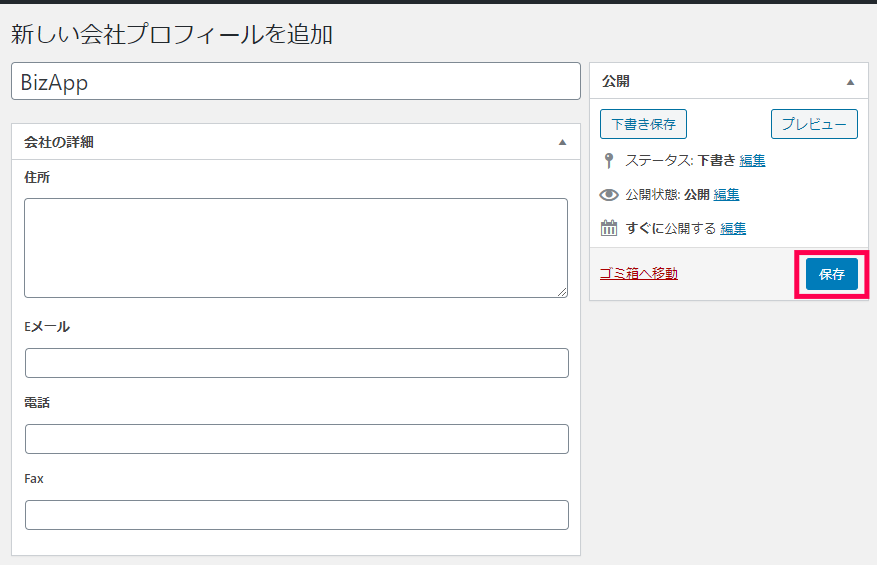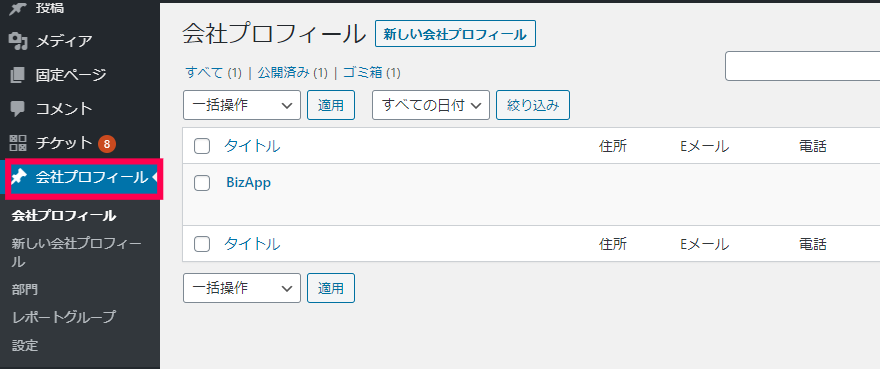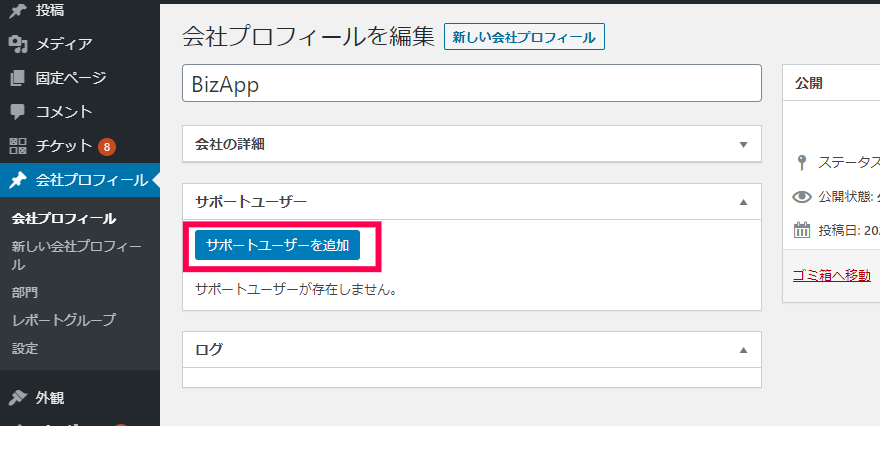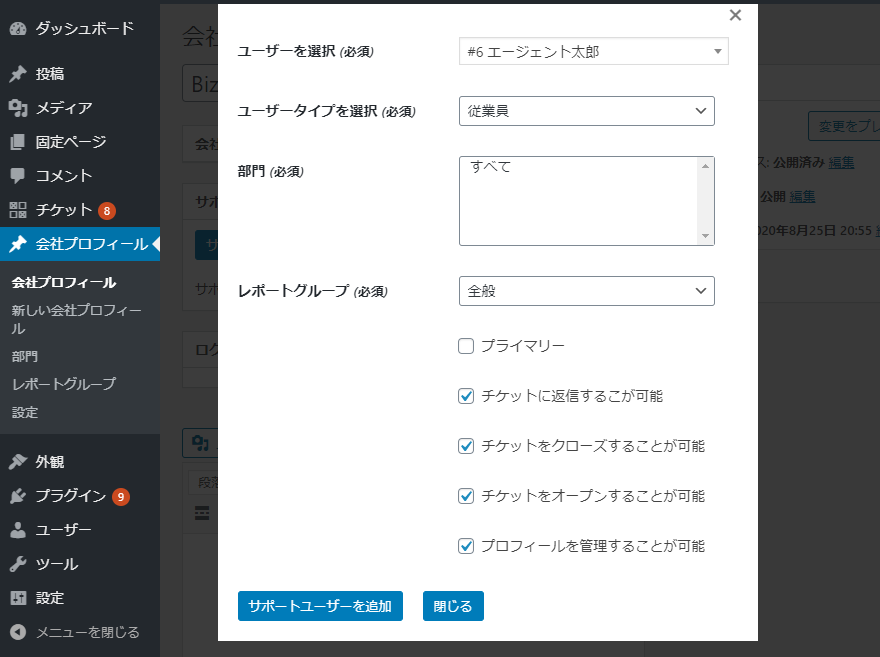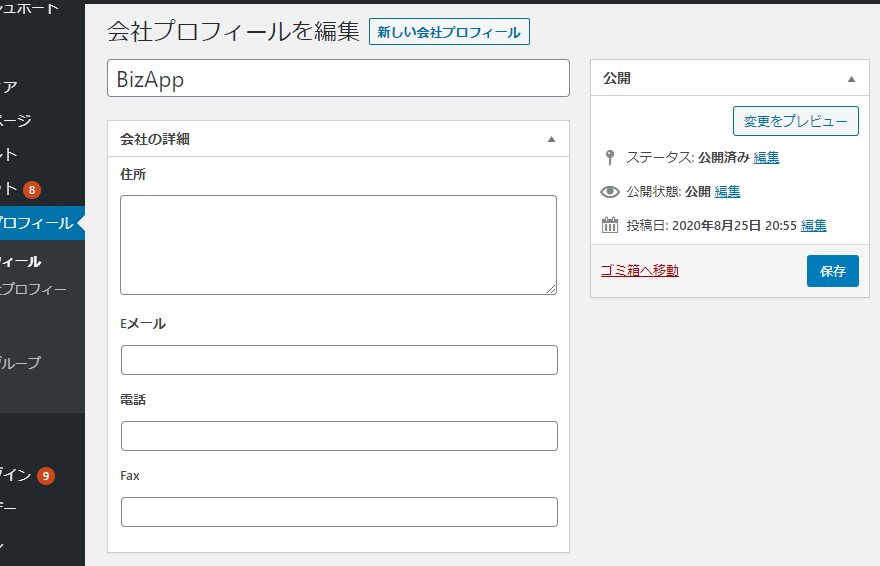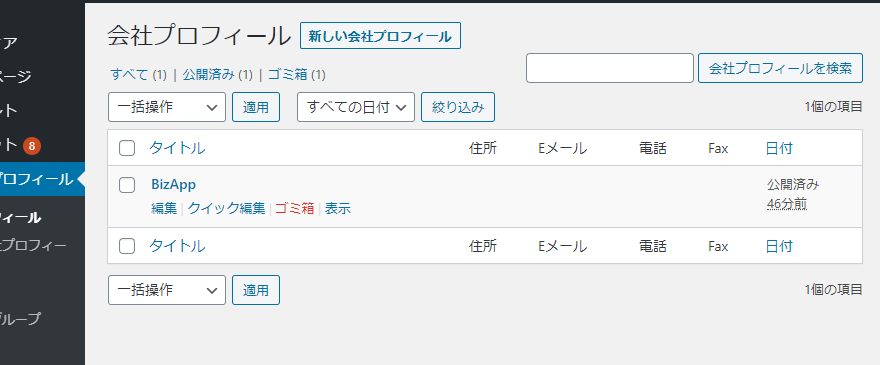Company Profilesは、Awesome Supportプラグインで作成されたサポートサイトのチケット編集を複数のメンバーで共有する機能を追加するアドオンです。
Company Profilesの主な機能
チケットの編集を複数のユーザーで共有
プラグイン「カスタマーサポートシステム」で送信されたチケット(ユーザーからの問い合わせ)は、最初にオープンしたサポート担当者(エージェント)が管理する仕組みになっています。
アドインを導入すると [会社プロフィール] が追加されます。
会社プロフィールには、複数のユーザーを追加して、それぞれに権限を設定することができます。
[チケット編集] 画面に会社プロフィールを設定することで、複数のユーザーがチケットを管理することができるようになります。
また、権限設定はユーザー毎に付与できるので、「チケットへの返答が可能」や「チケットをクローズが可能」など細かな役割をユーザーに追加することができます。
チケット共有 の使い方
会社プロフィールを作成
新しく会社プロフィールを作成には、次の手順で行います。
- 管理画面の [会社プロフィール] > [新しい会社プロフィール] メニューをクリックします。
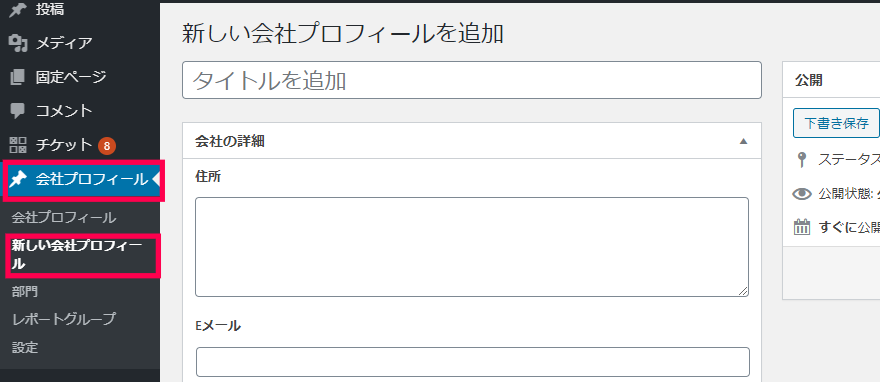
- 表示された [新しい会社プロフィールを追加] 画面で、タイトルに会社名などを入力します。
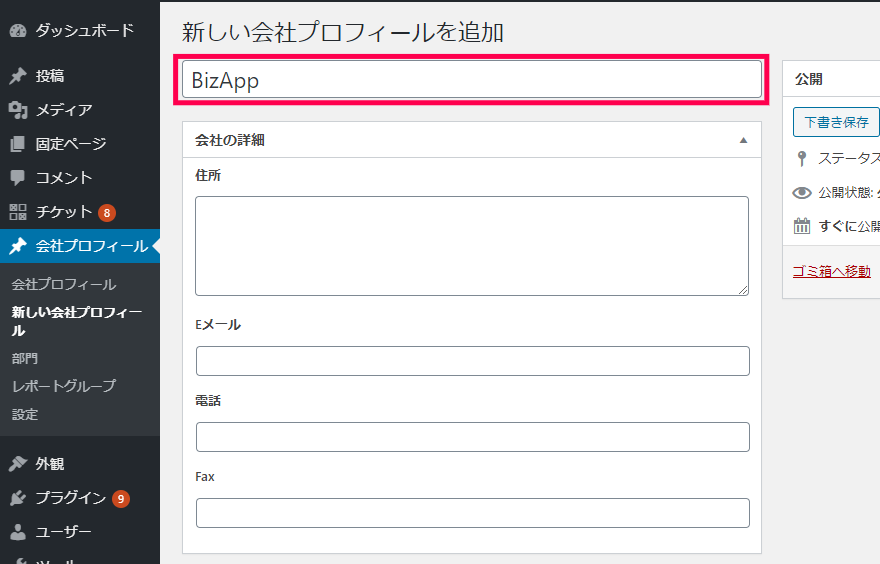
- 画面右側の [保存] ボタンをクリックして会社プロフィールを保存します。
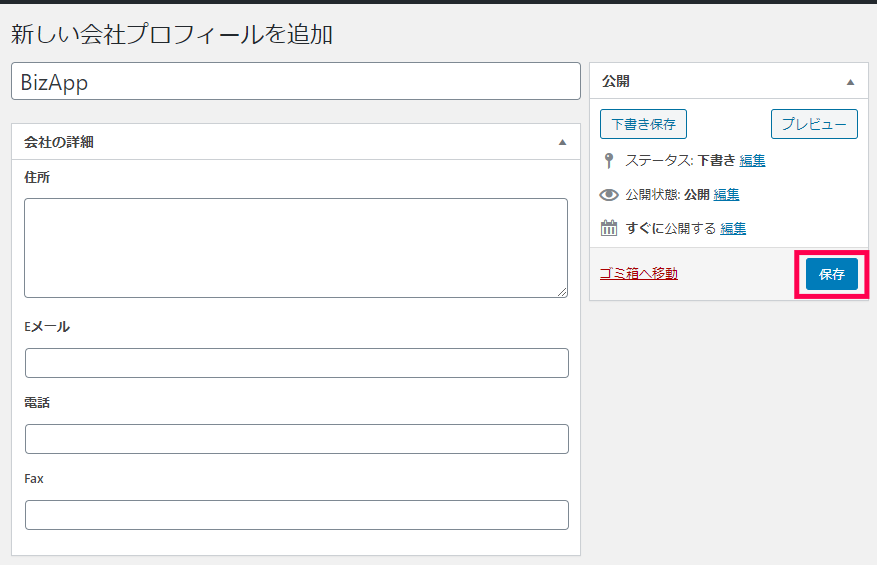
ユーザーの追加
新しく作成した [会社プロフィール] にチケットを操作するユーザーを追加します。
- 管理画面の [会社プロフィール] をクリックします。
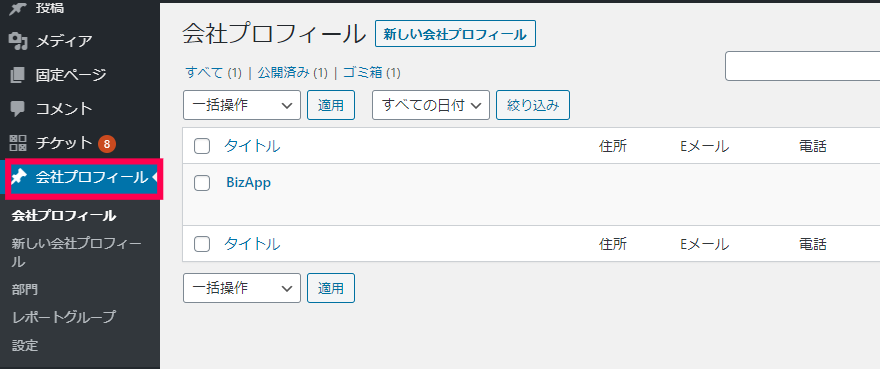
- 表示された一覧からユーザーを追加する会社名(タイトル)をクリックします。
- [会社プロフィールを編集] 画面の [サポートユーザーを追加] をクリックします。
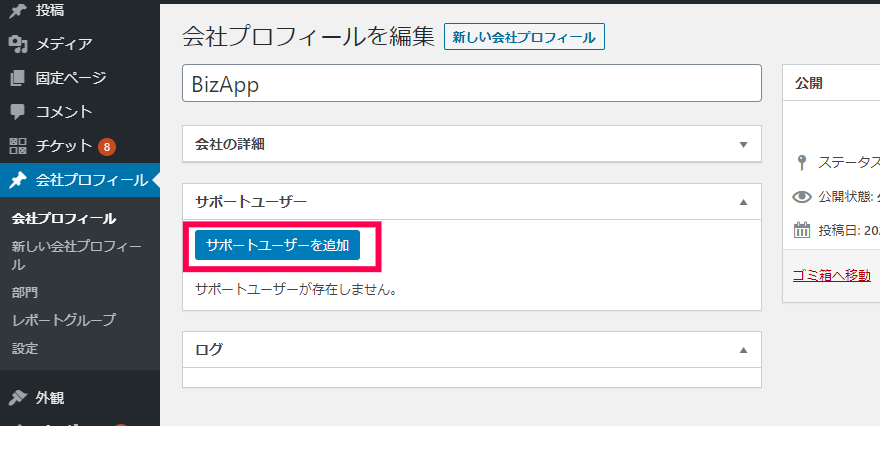
- ポップアップした画面で追加するユーザーアカウントを入力して [サポートユーザーを追加] をクリックします。
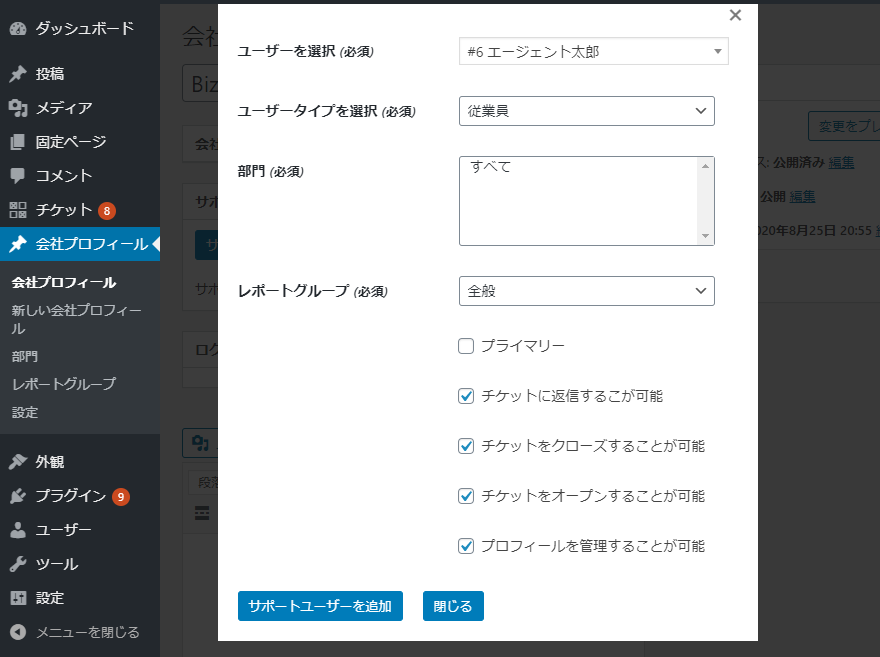
会社プロフィールの編集・削除
既に作成済みの会社プロフィールの編集は、以下の手順で行います。
- 管理画面の [会社プロフィール] をクリックします。
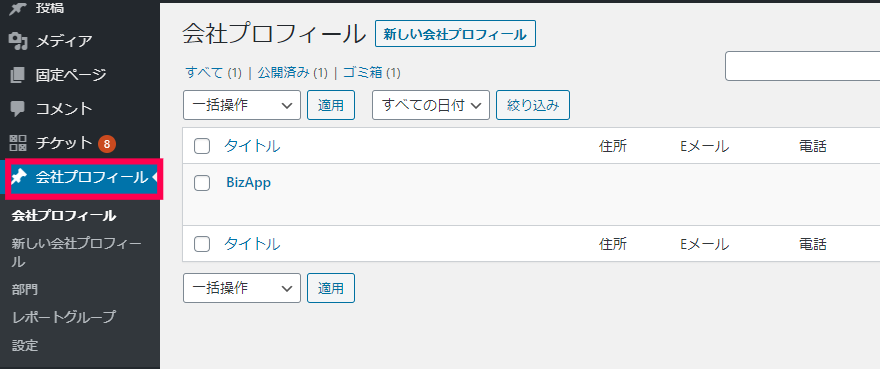
- 表示された一覧から編集する会社名(タイトル)をクリックします。
- [会社プロフィールを編集] 画面で変更を行います。
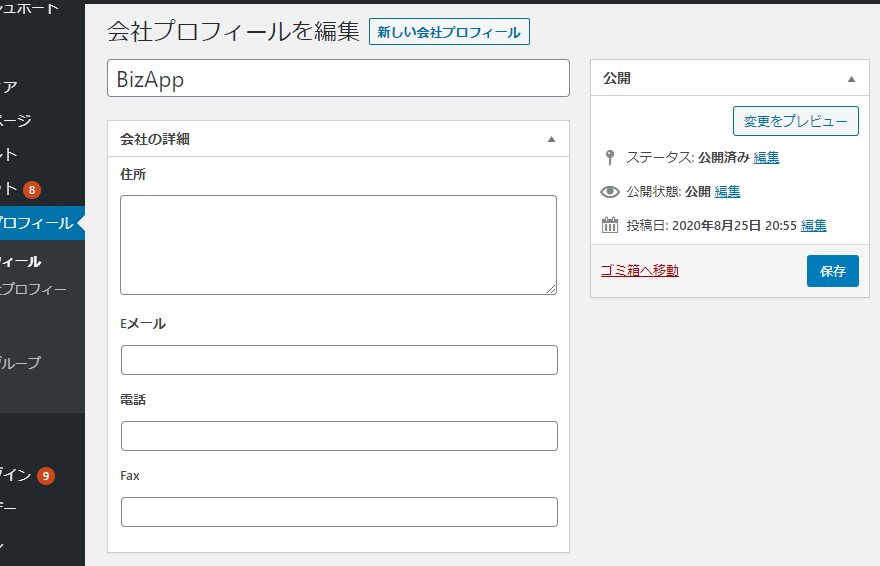
- [保存] をクリックして変更内容を反映させます。
既に作成済みの会社プロフィールの削除は、次の手順で行います。
- 管理画面の [会社プロフィール] をクリックします。
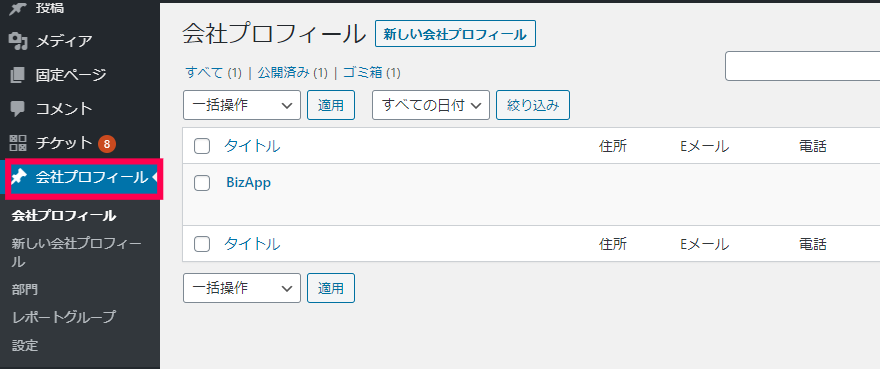
- 一覧から削除する会社名(タイトル)にマウスポインターを近づけます。
- 表示された [ゴミ箱] リンクをクリックします。
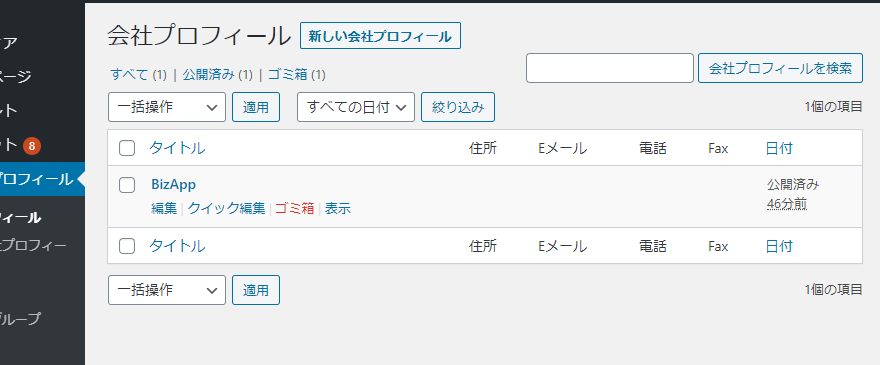
- 一覧から会社プロフィールが削除されます。
チケットオープン時の表示画面
アドインが有効化されていると、チケットを編集する画面に [会社プロフィール] が追加されます。
通常のAwesome Supportのチケット編集の場合には、最初にチケットを開いたユーザーに権限が追加されますが [会社プロフィール] に追加した場合、そのプロフィールに追加されているすべてのユーザーに権限が同様に追加されます。
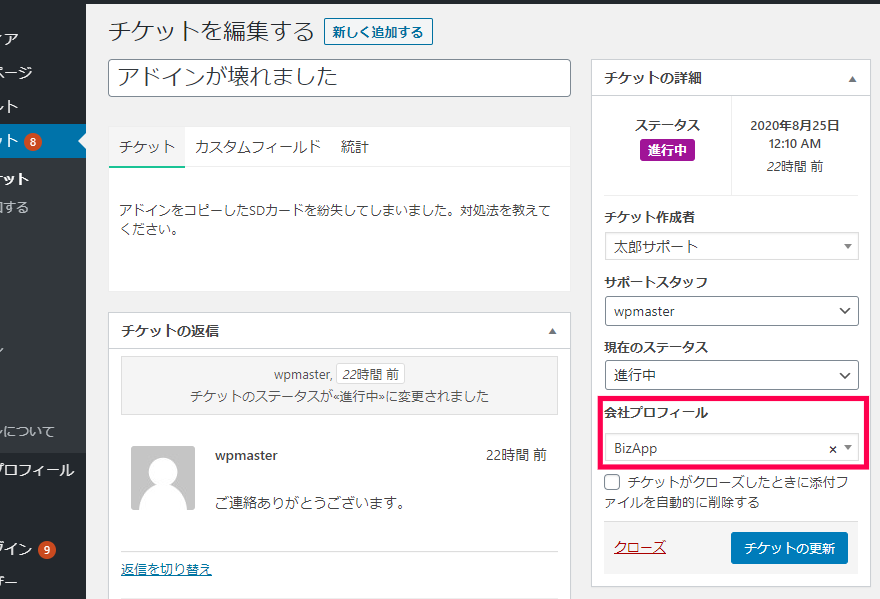
チケット共有 を導入すると、チケット編集画面に設定した [会社プロフィール] に追加されます。
会社プロフィールは複数のユーザーがグループ化されているため、複数のユーザーで1つのチケットを共有して編集を行うことができるようになります。